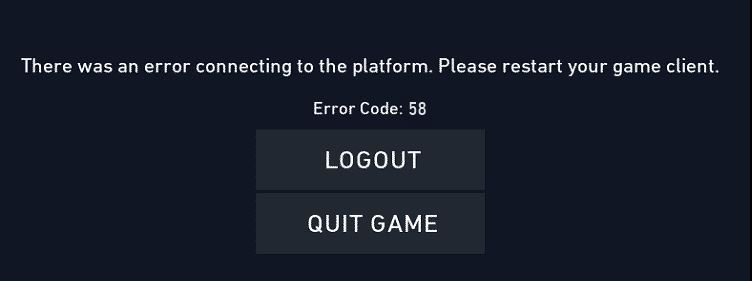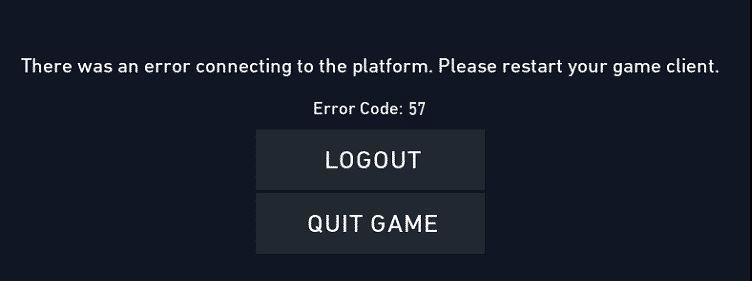Черный экран в Valorant
Проблемы в Valorant могут появиться на любом компьютере и абсолютно в любой момент. Если вы столкнулись с проблемой черного экрана, то сейчас мы расскажем, как от неё избавиться за 5 минут.
Показать наглядно, как это выглядит, не получится. Это обыкновенный черный экран, в котором не видно ничего. Ни меню, ни список друзей, ничего. Просто черное пространство. Исправить это можно несколькими способами.
Как исправить и что делать
Валорант — это FPS-шутер. В нем, как и в CS:GO, действия матчмейкинга проходят на одной карте. В каждой команде есть по 5 человек. Играют до победного раунда. Часто до 13-го.
По части исправления ошибки, которая вызывает черный экран, следует проверить наличие комплектующих в компьютере (именно так). Бывает, что видеокарта отключается от разъема, а сам компьютер не оповещает вас об этом, поскольку работает от видеочипа в процессоре. В целом, это единственное, что следует проверить сразу. В остальном — читайте ниже.
Проверка минимальных требований
Чтобы играть на минимальных настройках с FPS не более 60-ти, сам понадобится процессор от Intel Core 2 Duo E8400 и видеокарта (видеочип) Intel HD 4000. Если ваш компьютер примерно похож по характеристикам этих комплектующих, то беспокоиться за несовместимость смысла нет.
Важно! Valorant может запуститься даже на очень слабом компьютере. Riot Games хорошо постарались и отлично оптимизировали игру
Проверка диспетчера задач
Второе действие — откройте диспетчер задач.
- Alt + Ctrl + Delete. У вас открывается панель вызова различных утилит.
- Кликаем на «Диспетчер задач».
- В списке процессов ищем Valorant.
Если у вас открыто 2-3 валоранта сразу, то придется закрыть их все, а после этого подождать несколько минут и запустить игру снова. Если до сих пор появляется черный экран, то идем дальше.
Обновление драйверов
Третье важное действие, которое рекомендуется делать хотя бы раз в месяц (а лучше сразу, как только выходят новые драйвера). Обновите драйвера для вашей видеокарты, перезагрузите компьютер и запустите игру. Как правило, ошибка сразу пропадает и вы можете играть.
Важно! Мы рекомендуем для владельцев карт от AMD использовать программу «AMD Catalyst», а для владельцев видеокарт от NVIDIA использовать программу «GeForce Experience»
GeForce Experience, меню оптимизации настроек в Valorant
Скачать обе утилиты можно с официального сайта производителя видеокарты.
Изменение переменной среды
Долго вдаваться в объяснения не будем, но этот способ тоже помогает избавиться от черного экрана. Что нужно сделать?
- Откройте пуск и введите в строке поиска: «Переменные Среды».
- Теперь нажимаем на «Изменить переменные системной среды».
- В открывшемся окне жмем на «Дополнительно» и выбираем «Переменные среды».
- Далее жмем на «Создать».
- В открытом окне вводим «OPENSSL_ia32cap».
- Теперь в значение переменной вводим «~ 0x200000200000000».
Переустановите Valorant
Самый последний, самый действенный способ, с помощью которого можно избавиться от любой проблемы в игре (кроме ошибок с баном). Это удаление игры и последующая установка заново. Однако здесь стоит учитывать такой момент:
- Сперва вам нужно удалить игру.
- Далее удалить анти-чит — Riot Vanguard.
- Если вы не удалите анти-чит, то установленная заново игра может также тормозить.
После переустановки игры проверьте все настройки, обновите драйвера и желательно почистите диск с игрой (не устанавливайте игру на системный диск, где находится Windows). Готово! Теперь любая ошибка будет устранена.
Если вам важно время и вы не можете найти пару часов на переустановку игры, то можете попробовать откатить систему к одной из старых версий (Windows самостоятельно оставляет такие точки) и зайдите в игру.